VisualStudioCodeスニペット
ユーザー作成スニペットを記載していきます
ユーザースニペット登録方法
画面左下の設定アイコンをクリックして、ユーザースニペットを選択
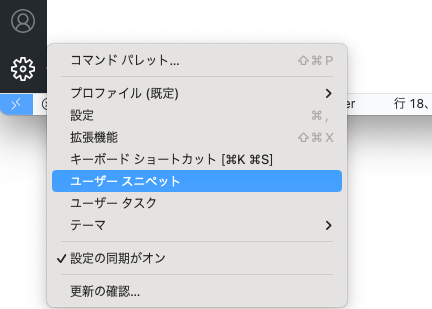
コード種別を選択
登録するコード種別を選択します
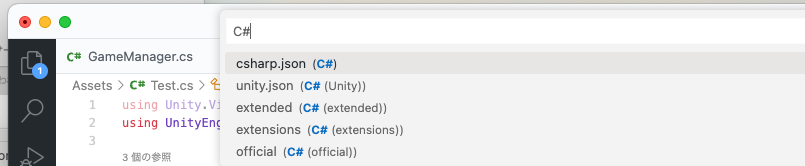
コードを更新
エディターが開くますので、コードを更新して保存
Unityシングルトン
使い方
- stと入力
- tabキーを押下
- そのままクラス名を上書き入力(テンプレートのClassNameを置き換えます)
- Enterキーを押下
- 保存すると自動的にインデントされます
実行サンプル動画
スニペットによるコード補完のサンプルコード
クラス名がTestなので、スニペットのClassNameの置き換えはTestとしています
補完前
using UnityEngine;
public class Test : MonoBehaviour
{
}補完後
using UnityEngine;
public class Test : MonoBehaviour
{
private static Test instance;
// 他のスクリプトからTestへのアクセスを提供するプロパティ
public static Test Instance => instance;
// このクラスからのインスタンスができないようにしている
private Test() { }
private void Awake()
{
if (instance == null)
{
instance = this;
DontDestroyOnLoad(gameObject);
}
else
{
Destroy(gameObject);
}
}
// ----------------------------------------------------------------
// ここ以降に属性や振る舞いなどアクセスするメンバーを追加
// ex. 他のクラスからのアクセス手順
// Test.Instance.アクセスするメンバー
}スニペットコード
{
"Singleton": {
"prefix": "st",
"body": [
"private static ${1:ClassName} instance;",
"",
"// 他のスクリプトから${1:ClassName}へのアクセスを提供するプロパティ",
"public static ${1:ClassName} Instance => instance;",
"",
"// このクラスからのインスタンスができないようにしている",
"private ${1:ClassName}() {}",
"",
"private void Awake()",
"{",
" if (instance == null)",
" {",
" instance = this;",
" DontDestroyOnLoad(gameObject);",
" }",
" else",
" {",
" Destroy(gameObject);",
" }",
"}",
"",
"// ----------------------------------------------------------------",
"// ここ以降に属性や振る舞いなどアクセスするメンバーを追加",
"",
"// ex. 他のクラスからのアクセス手順",
"// ${1:ClassName}.Instance.アクセスするメンバー",
"",
],
"description": "シングルトンパターンのテンプレート作成"
}
}参考
訪問数 5 回, 今日の訪問数 1回

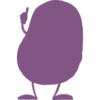






ディスカッション
コメント一覧
まだ、コメントがありません